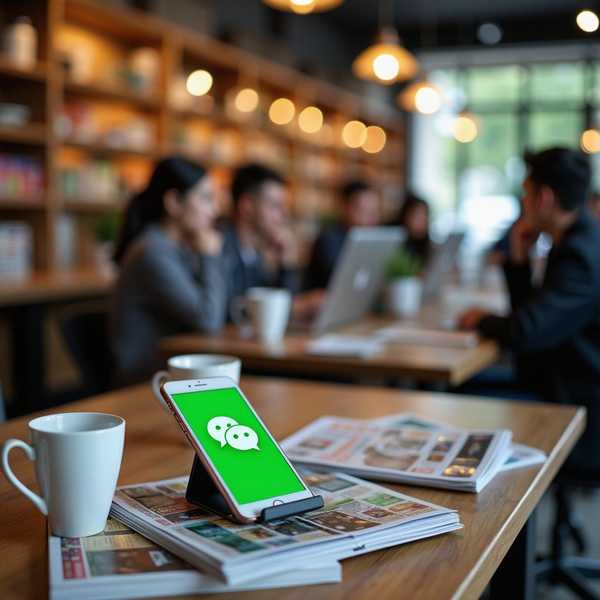刻录文件到光盘前,需确保硬件和软件条件完备。检查电脑是否配备光驱(内置或外接USB光驱),老旧超薄本可能需要外接设备。选择合适的光盘类型:CD-R适合700MB以下的小文件(如文档、音乐),DVD-R单层可存4.7GB数据(适合视频或大型文件),而蓝光光盘(BD-R)容量可达25GB以上,适合高清视频。软件方面,Windows和macOS系统自带刻录功能,但功能较基础;若需高级功能(如加密、多区段刻录),推荐专业软件如Nero Burning ROM、ImgBurn或金舟光盘刻录大师。
2、文件整理与容量规划

将待刻录的文件集中到一个文件夹,避免刻录时遗漏。计算文件总大小,确保不超过光盘标称容量的90%(例如4.7GB的DVD-R实际可用约4.2GB),预留缓冲空间防止刻录失败。敏感文件建议加密或压缩后再刻录,增强安全性。若需长期保存,选择一次性写入光盘(如CD-R/DVD-R);频繁修改数据则用可擦写光盘(如CD-RW/DVD-RW),但需注意兼容性可能较低。
3、系统自带工具刻录步骤

Windows用户可通过资源管理器直接刻录:插入空白光盘后,选择“用于CD/DVD播放机”模式(兼容性强,不可修改)或“类似于USB闪存驱动器”模式(支持后续增删文件,仅限可擦写光盘)。拖入文件后,点击“管理”→“刻录到光盘”,设置低速(如8X)以提高成功率。macOS用户插入光盘后,在Finder中将文件拖入光盘图标,点击右上角“刻录”即可。
4、第三方软件进阶操作
专业软件如Nero或ImgBurn提供更多功能。以Nero为例:创建“数据光盘”项目后,添加文件并设置刻录参数(如ISO 9660+UDF格式确保跨平台兼容性)。勾选“验证数据”选项检查完整性,选择“光盘一次刻录(DAO)”避免分段错误。若需加密,使用SecureDisc功能设置密码;制作视频DVD可添加菜单和章节。注意关闭杀毒软件,减少刻录干扰。创新科技网 wWw.ZqcyZG.cOM
5、刻录后校验与保存
刻录完成后立即校验数据:通过软件自带的“检查完整性”功能或手动打开光盘核对文件。标注光盘内容(用油性笔写在内圈,避免损坏数据层),竖直存放于避光防潮处,远离高温和磁场。重要数据建议每5年翻录一次,防止光盘老化导致读取失败。若刻录失败,检查光驱激光头是否脏污,或更换高质量光盘重试。